- Mwandishi Jason Gerald [email protected].
- Public 2024-01-19 22:14.
- Mwisho uliobadilishwa 2025-01-23 12:48.
Wiki hii inakufundisha jinsi ya kuondoa arifa na alama za uanzishaji za Windows kwa muda kutoka matoleo yasiyofanywa ya Windows. Unaweza kufanya hivyo kwa kubadilisha thamani kwenye menyu / programu ya Huduma, au kwa kuhariri programu ya Usajili wa Windows. Kumbuka kwamba njia pekee ya kudumu ya kuondoa arifa za uanzishaji wa Windows ni kuamsha mfumo wa uendeshaji.
Hatua
Njia 1 ya 3: Kutumia Huduma za Programu
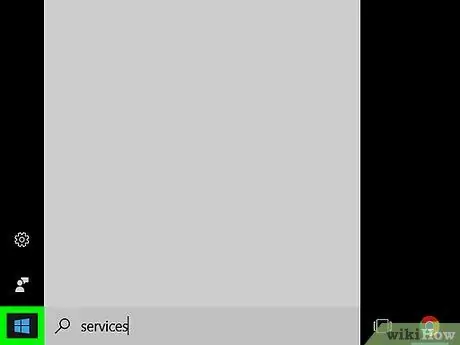
Hatua ya 1. Fungua menyu ya Mwanzo
Bonyeza nembo ya Windows kwenye kona ya chini kushoto ya skrini. Baada ya hapo, menyu ya Mwanzo itafunguliwa.
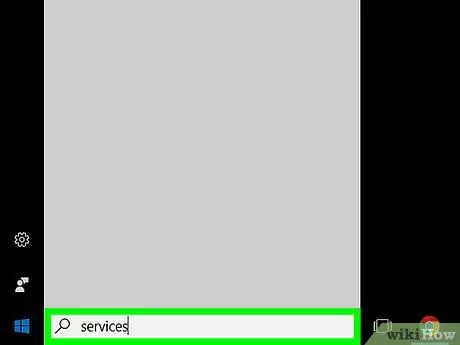
Hatua ya 2. Chapa huduma kwenye menyu ya Mwanzo
Baada ya hapo, kompyuta itatafuta menyu / programu ya Huduma ambayo hukuruhusu kudhibiti michakato ya mfumo ambayo inaweza kuendeshwa.
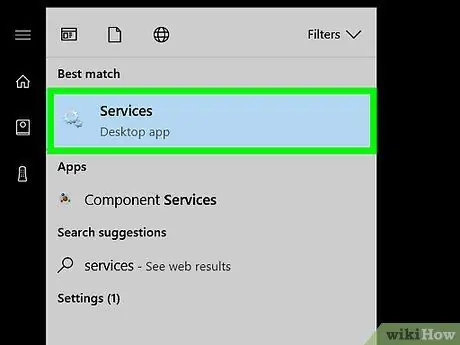
Hatua ya 3. Bonyeza Huduma
Ni ikoni ya gia juu ya dirisha la Anza. Baada ya hapo, dirisha la programu ya Huduma litafunguliwa.
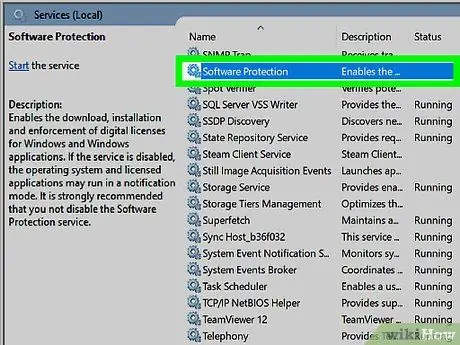
Hatua ya 4. Tembeza chini na bofya Ulinzi wa Programu
Huduma hii iko katika sehemu ya "S" ya dirisha la programu.
Kwenye kompyuta zingine, chaguo hili lina lebo kama " sppsvc ”.
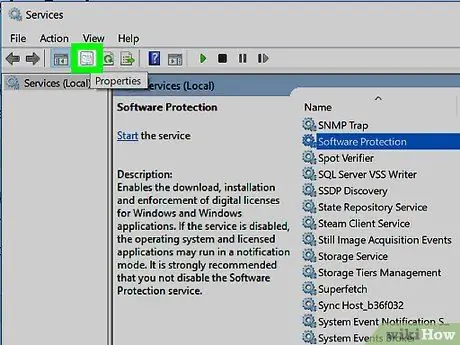
Hatua ya 5. Bonyeza ikoni ya "Mali"
Aikoni ya folda hii iko chini ya kichupo Angalia, katika kona ya juu kushoto mwa dirisha. Baada ya hapo, dirisha jipya litaonyeshwa.
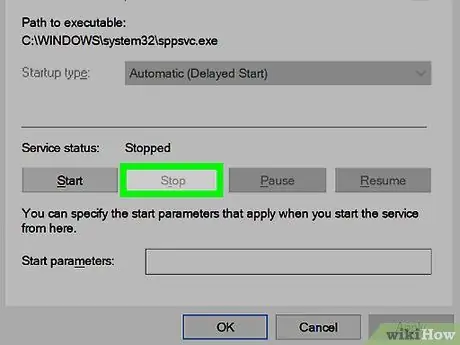
Hatua ya 6. Bonyeza Stop
Iko upande wa kushoto wa dirisha. Mara baada ya kubofya, huduma ya "Ulinzi wa Programu" itasimamishwa.
Ikiwa kitufe hiki kinaonekana kuwa na ukungu, utahitaji kuhariri programu ya Usajili wa Windows
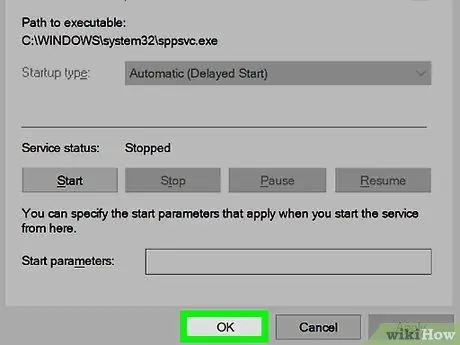
Hatua ya 7. Bonyeza sawa
Iko chini ya dirisha. Arifa za uanzishaji zitabaki zimezimwa hadi uanze au kusasisha kompyuta yako. Baada ya hapo, lazima uzime arifa tena.
Njia 2 ya 3: Kutumia Programu ya Mhariri wa Usajili
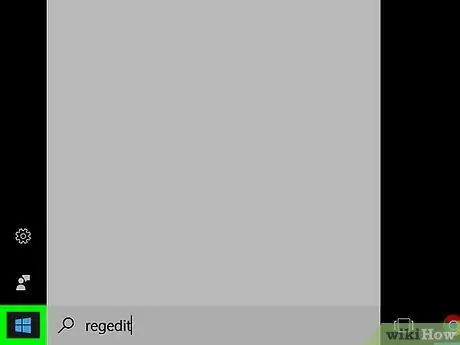
Hatua ya 1. Fungua menyu ya Mwanzo
Bonyeza nembo ya Windows kwenye kona ya chini kushoto ya skrini.
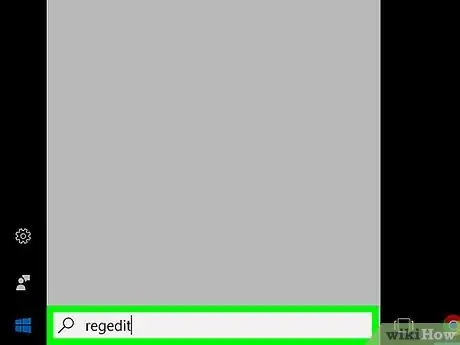
Hatua ya 2. Andika regedit kwenye menyu ya Mwanzo
Baada ya hapo, kompyuta itatafuta amri ya Mhariri wa Usajili.
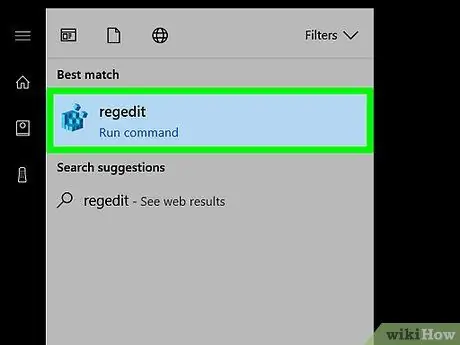
Hatua ya 3. Bonyeza regedit
Ni seti ya aikoni ya vitalu vya bluu juu ya dirisha la Anza.
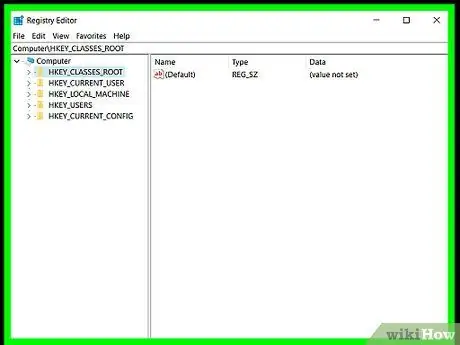
Hatua ya 4. Bonyeza Ndio wakati unachochewa
Baada ya hapo, dirisha la Mhariri wa Usajili litafunguliwa.
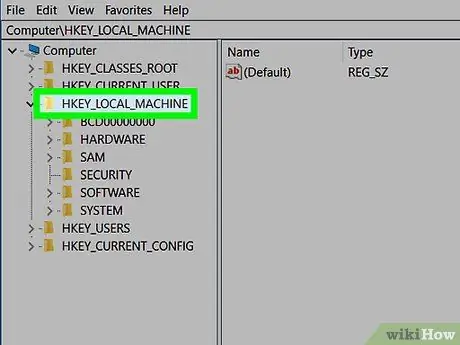
Hatua ya 5. Panua folda ya "HKEY_LOCAL_MACHINE"
Bonyeza
upande wa kushoto wa folda ya "HKEY_LOCAL_MACHINE", kwenye kona ya juu kushoto ya dirisha la Mhariri wa Usajili.
Ukiona safu wima ya folda iliyojazwa chini ya "HKEY_LOCAL_MACHINE", folda tayari imepanuliwa
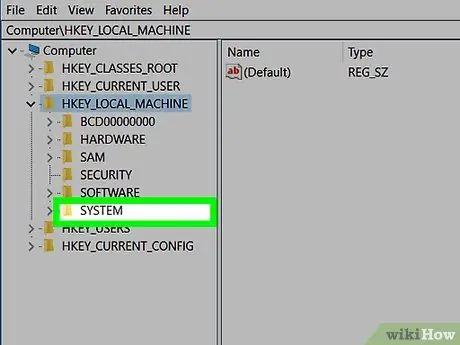
Hatua ya 6. Panua folda ya "SYSTEM"
Folda hii iko chini ya orodha ya folda kwenye folda ya "HKEY_LOCAL_MACHINE".

Hatua ya 7. Panua folda ya "CurrentControlSet"
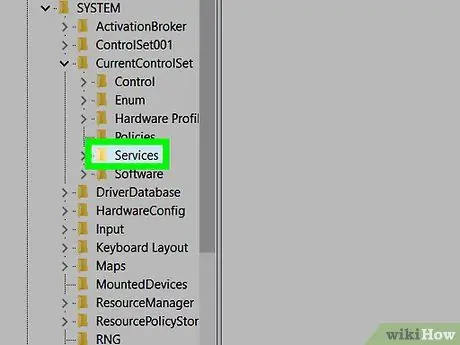
Hatua ya 8. Panua folda ya "Huduma"
Mara baada ya kupanuliwa, orodha ndefu ya folda itaonyeshwa kwenye dirisha.
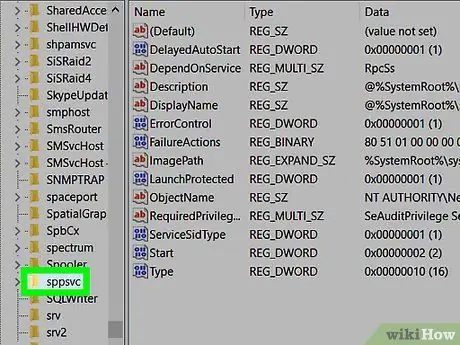
Hatua ya 9. Tembeza chini na uchague folda ya "sppsvc"
Bonyeza folda ili kuonyesha yaliyomo upande wa kulia wa dirisha.
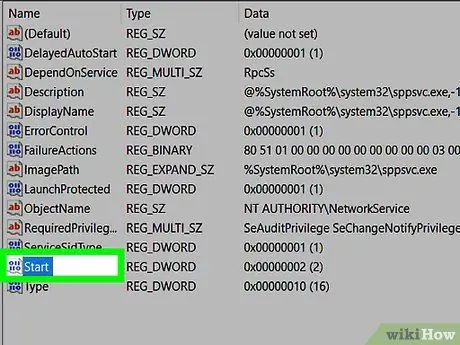
Hatua ya 10. Chagua faili "Anza"
Faili hii iko chini ya orodha ya faili upande wa kulia wa dirisha.
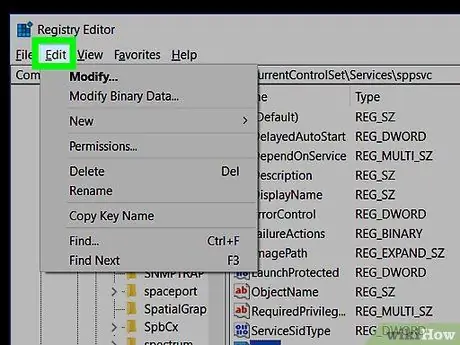
Hatua ya 11. Bonyeza kichupo cha Hariri
Iko kona ya juu kushoto ya dirisha la Mhariri wa Usajili. Baada ya hapo, menyu kunjuzi itaonyeshwa.
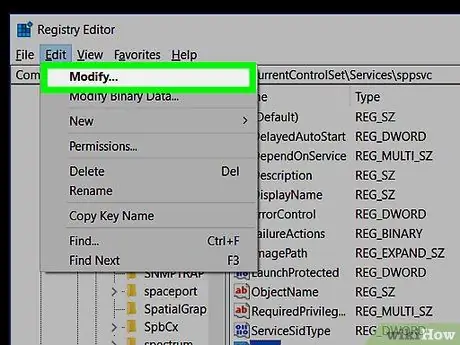
Hatua ya 12. Bonyeza Rekebisha
Ni juu ya menyu kunjuzi. Mara baada ya kubofya, dirisha jipya litafunguliwa.

Hatua ya 13. Andika 4 kwenye dirisha
Kubadilisha dhamana hii kutalemaza arifa za uanzishaji wa Windows.
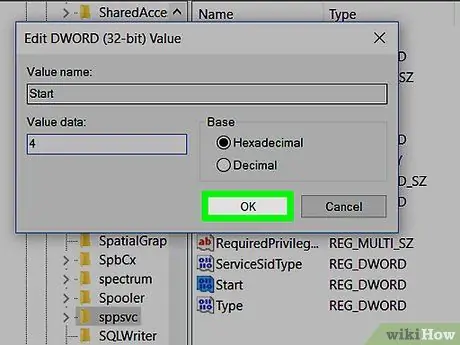
Hatua ya 14. Bonyeza OK
Iko chini ya dirisha. Arifa za uanzishaji zitabaki zimezimwa hadi uanze au kusasisha kompyuta yako. Baada ya hapo, lazima uzime arifa tena.
Njia ya 3 ya 3: Kuamsha Windows
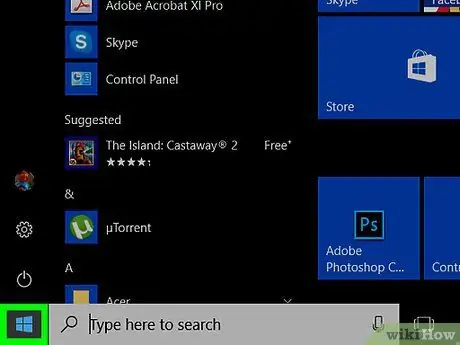
Hatua ya 1. Fungua menyu ya Mwanzo
Bonyeza nembo ya Windows kwenye kona ya chini kushoto ya skrini.
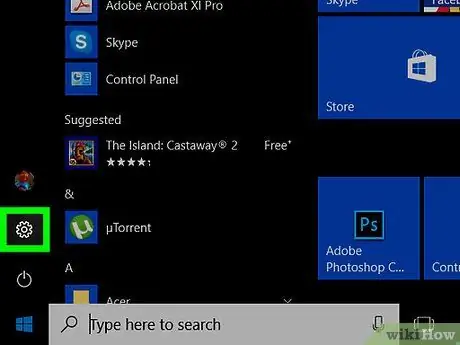
Hatua ya 2. Fungua menyu ya mipangilio ("Mipangilio")
Bonyeza ikoni ya gia upande wa kushoto wa dirisha la Anza.
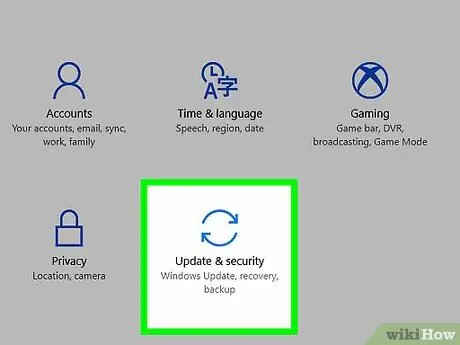
Hatua ya 3. Bonyeza Sasisha na usalama
Ni ikoni ya mshale wa duara chini ya dirisha la "Mipangilio".
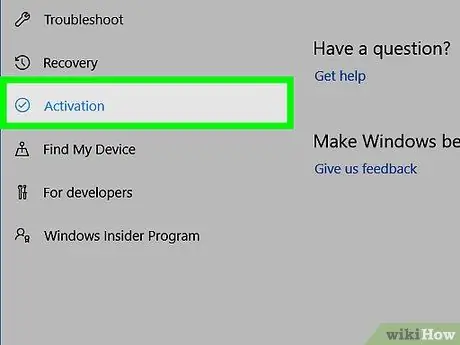
Hatua ya 4. Bonyeza Uanzishaji
Kichupo hiki kiko upande wa kushoto wa dirisha.
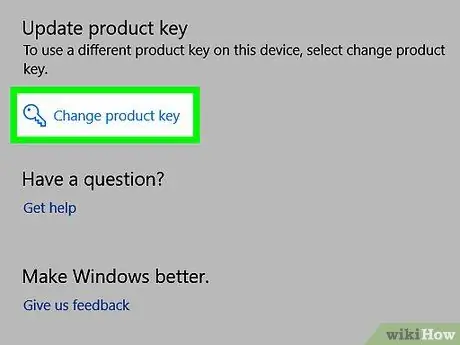
Hatua ya 5. Anzisha nakala iliyosanikishwa ya Windows
Unaweza kufanya hivyo kwa njia mbili, kulingana na ikiwa unahitaji kununua nambari ya uanzishaji au umeboresha mfumo wa uendeshaji bure kwenye kompyuta tofauti:
- Uboreshaji wa Bure (Upyaji wa Bure) - Bonyeza " Shida ya shida ", Ingiza anwani yako ya barua pepe na nywila ya akaunti yako ya Microsoft ikiwa imeombwa, bonyeza" Amilisha Windows, na bonyeza " Amilisha wakati unachochewa.
- Nambari iliyonunuliwa - Bonyeza " Nenda kuhifadhi ", chagua" Nunua ”Chini ya toleo la Windows unalotaka, na weka habari ya malipo.
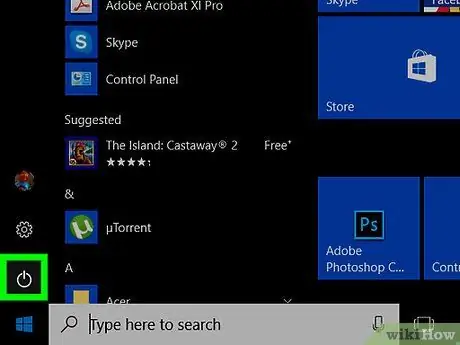
Hatua ya 6. Anzisha upya kompyuta
Bonyeza Anza ”
bonyeza Nguvu ”
na uchague " Anzisha tena " Baada ya kompyuta kumaliza kuanza upya, toleo lako la Windows limefanikiwa kuamilishwa.






